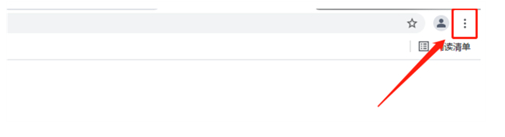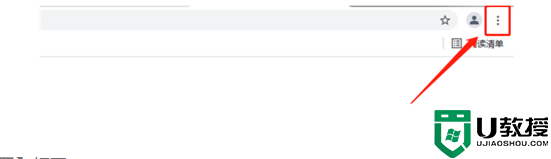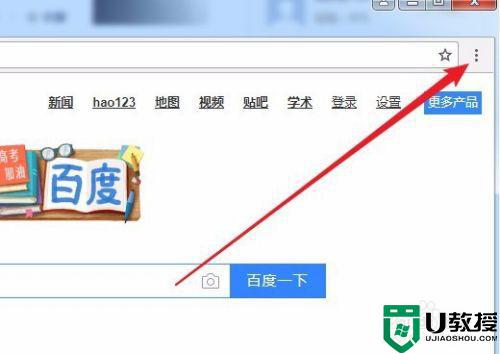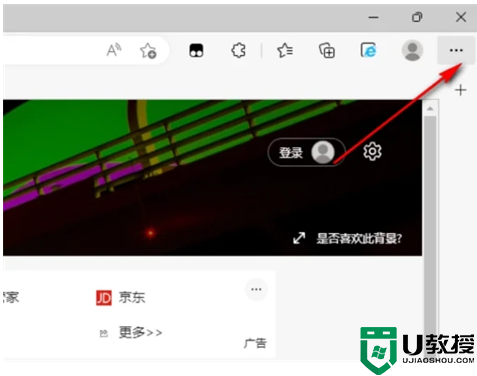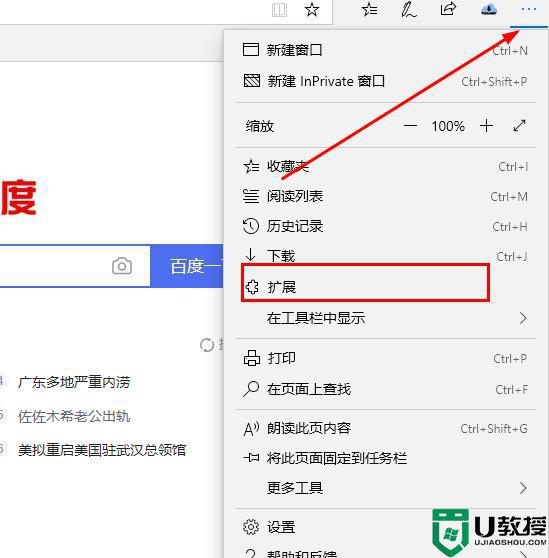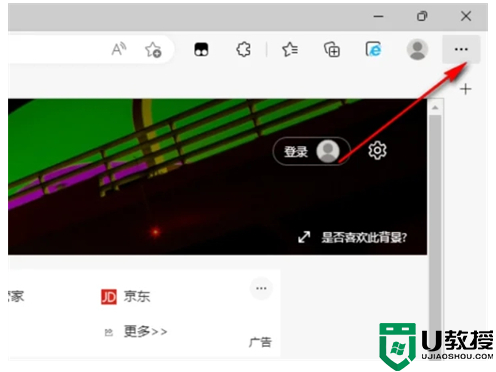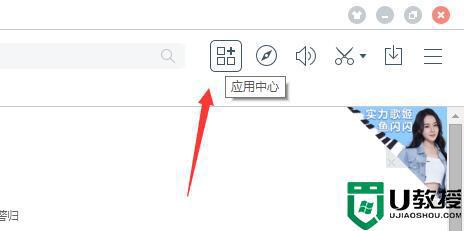谷歌浏览器翻译在哪 谷歌浏览器翻译网页功能在哪里设置
时间:2023-03-19作者:huige
Google浏览器的翻译功能可以直接在浏览器设置中打开,但是很多朋友反映自己的Google浏览器不能翻译中文,中文翻译失败了。一些不知道如何打开谷歌浏览器的翻译功能,不知道在哪里设置谷歌浏览器的翻译功能的朋友,快来一起看看下面的内容,为大家带来具体的解决方案。
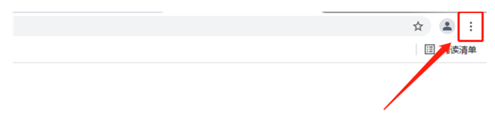
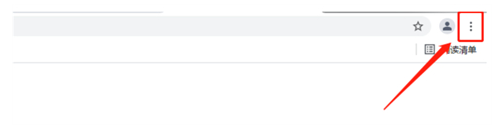
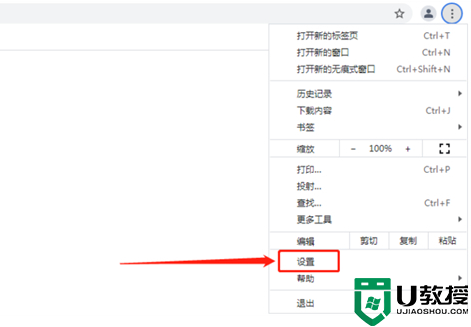
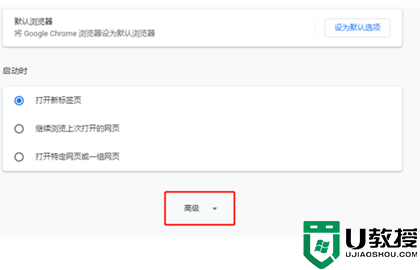
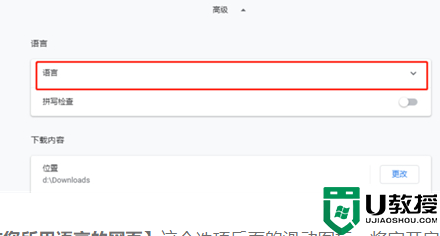
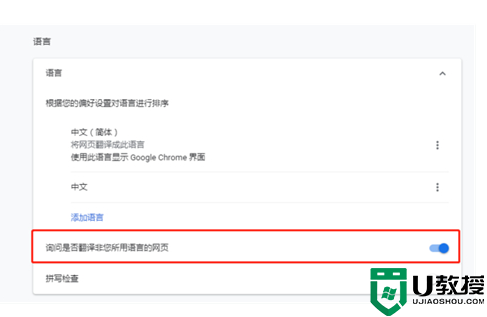
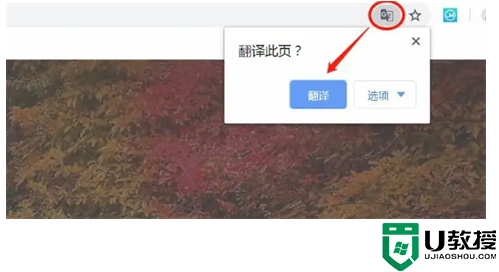
工具/原材料
系统版本:windows10系统
品牌型号:戴尔xps系列(XPS13、XPS15)
谷歌浏览器翻译在哪里?
1.打开谷歌浏览器,点击右上角的三点图标。
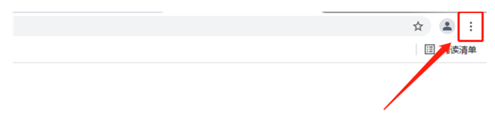
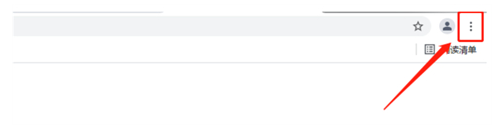
2.然后找到【设置】打开。
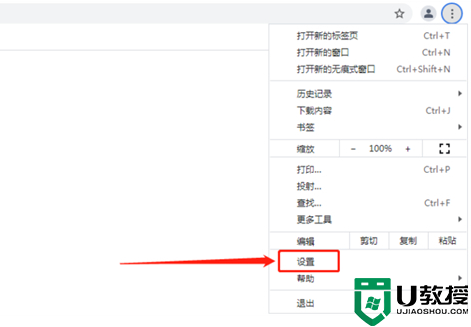
3.将页面放到底部,然后单击展开高级。
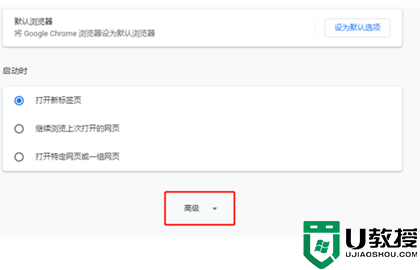
4.单击展开[语言]。
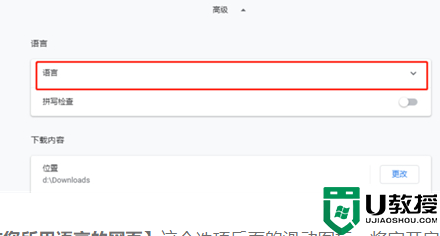
5.点击【询问是否用自己语言以外的语言翻译网页】选项后面的滑动图标,开启即可打开谷歌浏览器的翻译功能。
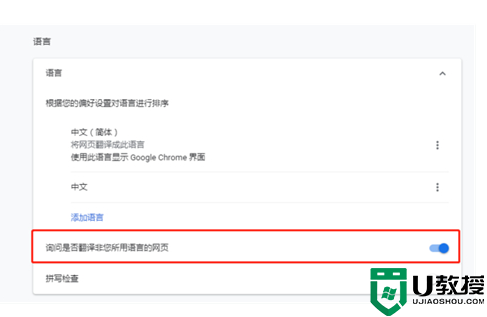
6.返回要访问的网站页面,点击搜索框右上角的翻译网页按钮,点击确定即可翻译网页内容。
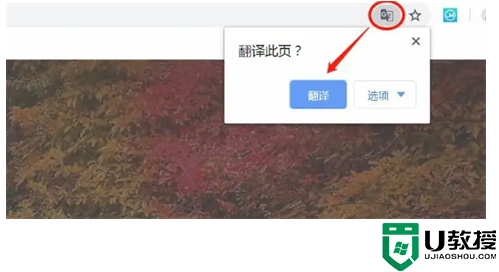
总结:
1.打开谷歌浏览器,点击右上角的三点图标。
2.然后找到【设置】打开。
3.将页面放到底部,然后单击展开高级。
4.单击展开[语言]。
5.点击【询问是否用自己语言以外的语言翻译网页】选项后面的滑动图标,开启即可打开谷歌浏览器的翻译功能。
6.返回要访问的网站页面,点击搜索框右上角的翻译网页按钮,点击确定即可翻译网页内容。